Άρρωστο του iTunes; Δοκιμάστε το Foobar2000 ως εναλλακτική λύση
Αν σας αρέσει να χρησιμοποιείτε το iTunes για να διαχειριστείτε το δικό σαςμουσική συλλογή, δοκιμάστε το δωρεάν και ελαφρύ music player Foobar2000. Είναι πλήρως προσαρμόσιμο με τα εξαρτήματα του plugin. Φορτώνει ταχύτερα από το iTunes και είναι ελαφρύς στους πόρους του συστήματος.
Πρώτα κατεβάστε και εγκαταστήστε την τελευταία έκδοση τουFoobar2000. Υποστηρίζει XP SP2, Vista, Windows 7, Server 2003 και Server 2008 - κατάφερα να το χρησιμοποιήσω και στα Windows 8 με επιτυχία. Επιλέξτε τα στοιχεία που θέλετε να εγκαταστήσετε ... εδώ πραγματοποιώ πλήρη εγκατάσταση.
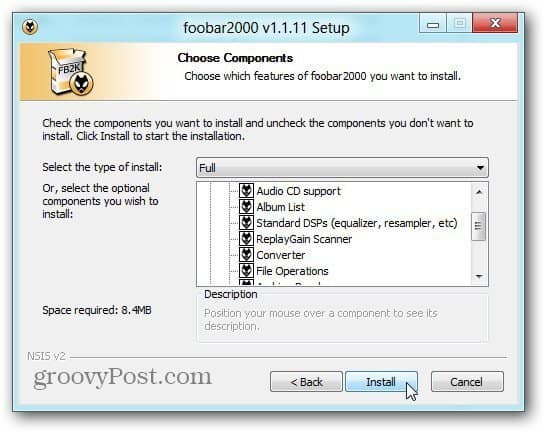
Εγκαθιστά γρήγορα και όταν είναι έτοιμο, θα δείτε τη ρύθμιση γρήγορης εμφάνισης.
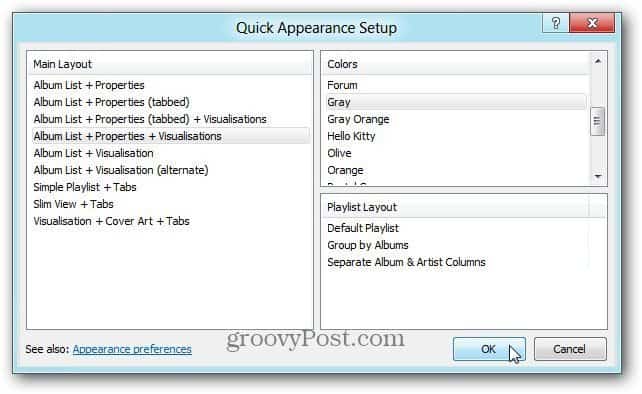
Επιλέξτε οποιοδήποτε συνδυασμό θέλετε. Μπορείτε να μετακινήσετε την οθόνη "Γρήγορη εμφάνιση εμφάνισης" και να δείτε πώς θα φαίνεται η συσκευή αναπαραγωγής. Μην ανησυχείτε αν δεν σας αρέσει καμία από τις διατάξεις, μπορείτε να το δέρμα αργότερα.
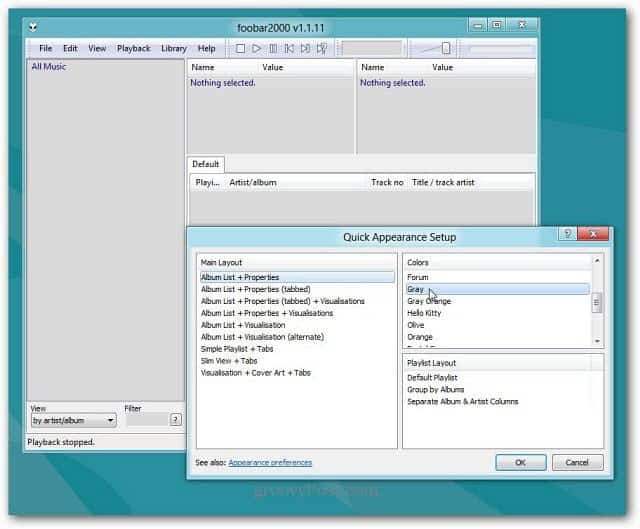
Τώρα προσθέστε μουσική συλλογή. Κάντε κλικ Αρχείο >> Προτιμήσεις στη συνέχεια, επιλέξτε Βιβλιοθήκη πολυμέσων. Κάτω από τους Φάκελοι Μουσικής, προσθέστε ή αποθηκεύετε μουσική διαδρομής. Ή να καταργήσετε τις προεπιλεγμένες διαδρομές εάν η μουσική βρίσκεται αλλού.
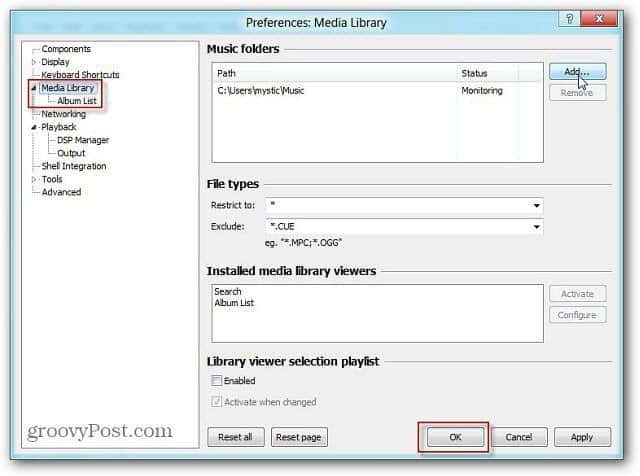
Για παράδειγμα, εδώ εγκαθιστώ τη συλλογή των CD που καίω στα αρχεία FLAC από τον αρχικό μου διακομιστή. Αλλά όπου κατοικεί η μουσική σας, επιλέξτε τον κατάλληλο φάκελο.
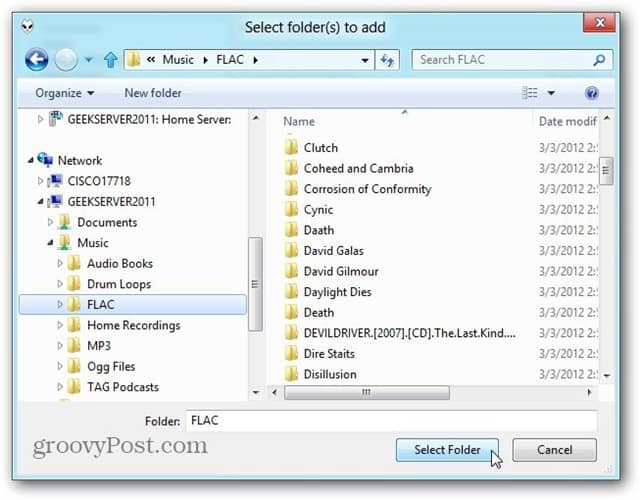
Αφού προσθέσετε τη μουσική σας συλλογή, συνιστώτο στοιχείο της στήλης UI. Τα συστατικά είναι εύκολο να προστεθούν στο Foobar2000, και υπάρχει μια τεράστια λίστα από αυτά. Μετά τη λήψη του αρχείου zip, χρησιμοποιήστε το 7-Zip, το WinRAR ή το αγαπημένο σας λογισμικό συμπίεσης.
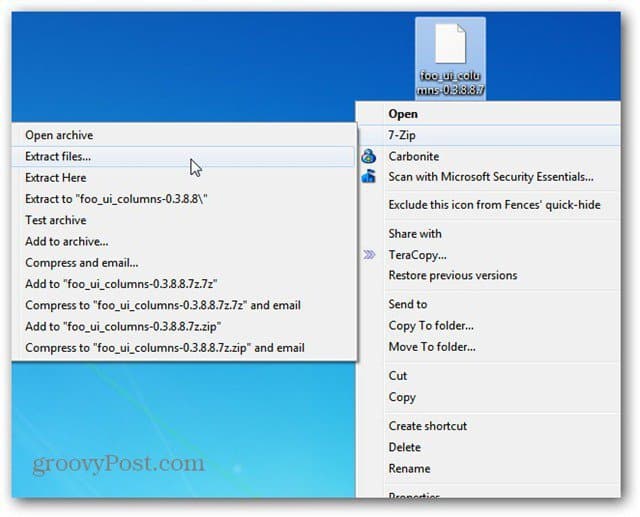
Βεβαιωθείτε ότι έχετε κλείσει από το Foobar2000. Στη συνέχεια, σύρετε το αρχείο foo_ui_columns.dll στον υποκατάλογο Components του φακέλου Foobar2000.
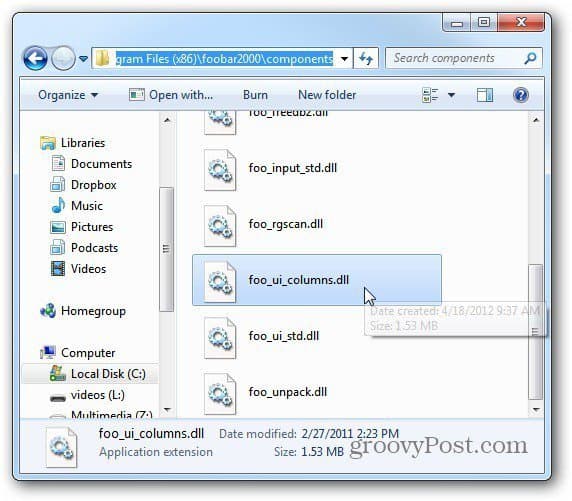
Τώρα κλείστε το φάκελο των στοιχείων και ανοίξτε το Foobar2000. Εμφανίζεται ένα μήνυμα με το ερώτημα ποια οθόνη θέλετε. Επιλέξτε UI στήλης και κάντε κλικ στο OK.
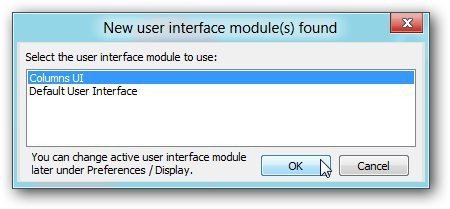
Στη συνέχεια, θα δείτε το παράθυρο γρήγορης εγκατάστασης του Columns UI. Ακριβώς όπως και η προεπιλεγμένη διεπαφή, μπορείτε να επιλέξετε αυτό που θέλετε. Το δροσερό πράγμα είναι ότι μπορείτε να αλλάζετε συνεχώς τη διασύνδεση ανά πάσα στιγμή.
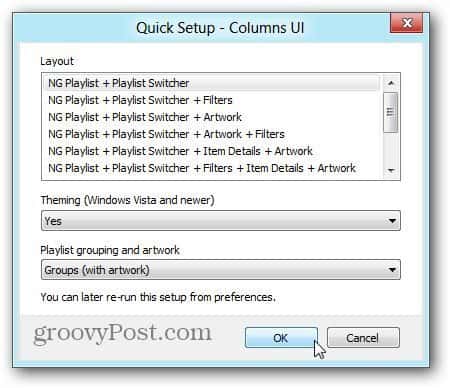
Κάντε κλικ στη Βιβλιοθήκη για να δείτε όλα τα τραγούδια από τη συλλογή σας και να δημιουργήσετε λίστες αναπαραγωγής αν θέλετε. Χρησιμοποιήστε το συνδυασμό πληκτρολογίου Ctrl + N. Στη συνέχεια, πληκτρολογήστε ένα όνομα για τη λίστα αναπαραγωγής σας. Μου αρέσει να πληκτρολογώ τα ονόματα των συγκροτημάτων για τα άλμπουμ που έχω. Αλλά μπορείτε να τα ονομάσετε ό, τι θέλετε. Στη συνέχεια, μεταφέρετε τα τραγούδια σε αυτήν τη λίστα αναπαραγωγής.
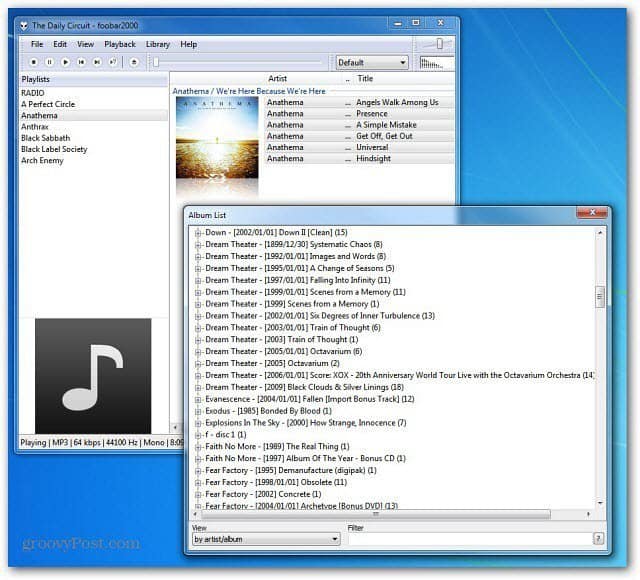
Έχει επίσης έναν ελεγκτή μίνι αναπαραγωγής από τη γραμμή εργασιών, η οποία είναι πάντα ένα ωραίο χαρακτηριστικό σε μια συσκευή αναπαραγωγής μουσικής.
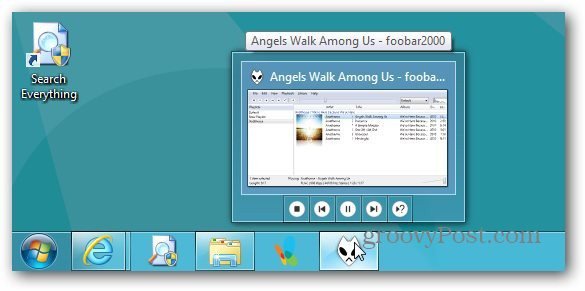
Έχει ένα αστείο όνομα, αλλά ουσιαστικά κάθε πτυχήτου παίκτη μπορεί να προσαρμοστεί. Ένα άλλο πλεονέκτημα είναι το ποσό των τύπων μουσικών αρχείων που θα παίζει εκτός κιβωτίου. Υποστηρίζει FLAC, OGG, WAV, WMA, MP4 και άλλα.
Είναι μικρό, ελαφρύ για τους πόρους του συστήματος, γρήγορα καιθα υποστηρίξει το iPod ή το iPhone σας με το iPod Manager Component. Απαιτείται κάποια προσπάθεια για να εγκατασταθεί, αλλά μόλις το κάνετε, θα συνειδητοποιήσετε πόσο ισχυρός είναι αυτός ο παίκτης. Στην πραγματικότητα, έκανε τη λίστα groovyPost ως μία από τις καλύτερες εφαρμογές για την ετικέτα MP3 για Windows.
Αν είστε λάτρεις της μουσικής και όπως μουσική με δυνατότητα προσαρμογής μουσικής - Δοκιμάστε και αφήστε ένα σχόλιο για την εμπειρία σας.










Αφήστε ένα σχόλιο